バックテストを自分でやってみよう
EAを購入したら、リアル口座で稼働する前に必ずやっておきたいのがバックテスト。バックテストとは、過去のチャートにおけるEAの成績を検証することです。市販のEAは、ウェブ上にバックテストの情報が掲載されていることが多いですが、開発者ごとにバックテストの期間やスプレッドは異なるため、使う前に自分の手で検証しておいた方が安心です。
EAのバックテストを行うには、「ヒストリカルデータ」と呼ばれる通貨ペアごとの過去の値動き情報が必要です。ヒストリカルデータにはさまざまなものがありますが、ここではアルパリ社のデモ口座を使う方法を紹介します。
アルパリのデモ口座を登録する方法
アルパリ社の公式サイトで会員登録をしましょう。記入例を参考にしつつ、上から順に入力して「Continue Reg- istration」のボタンを押します(画像①)。チェックボックスにチェックを入れるのも忘れないようにしましょう。
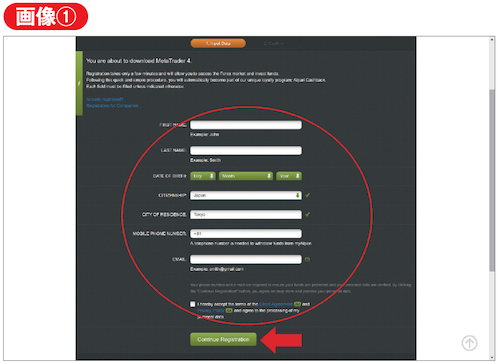
▲記入例を参考にフォームを全て入力し、チェックを入れて下のボタンを押します。
続いて表示されるページでは、SMSまたはEmailを選択し「Send code」を押して暗証番号を送信します。送られてきた4桁の番号をフォームに入力、チェックボックスにチェックを入れて「Complete Registration」を押せば登録完了です(画像②)。会員ページへログイン後、左側のボタンからMT4がダウンロードできます(画像③)。
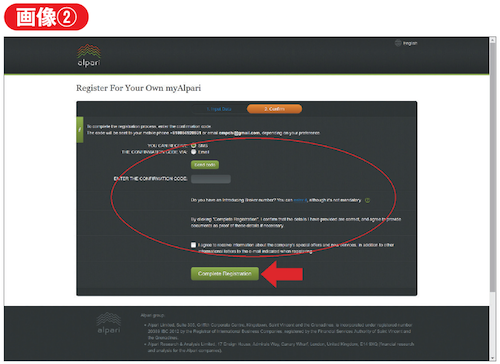
▲送られてきた4桁の番号を入力し、チェックを入れて下のボタンを押します。
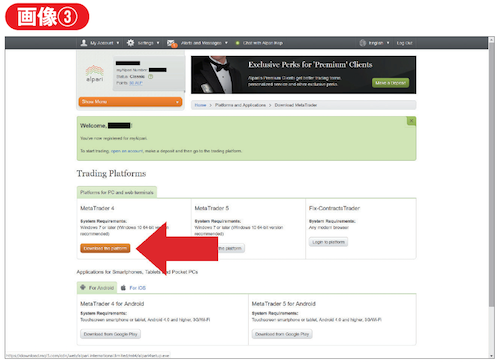
▲会員ページの左側のボタンからMT4をダウンロード。MT5と間違えないように注意しましょう。
ヒストリカルデータの取り込み方法
アルパリ社のMT4をインストールできたら、上部にあるメニューの「ツール」から「ヒストリーセンター」を開きます。通貨ペアのリストから、自分がバックテストで使う通貨ペア(今回はUSDJPY)を選択して「ダウンロード」を押しましょう(画像④)。緑色のゲージが右端まで行けばダウンロード完了です(数分ほどかかります)。
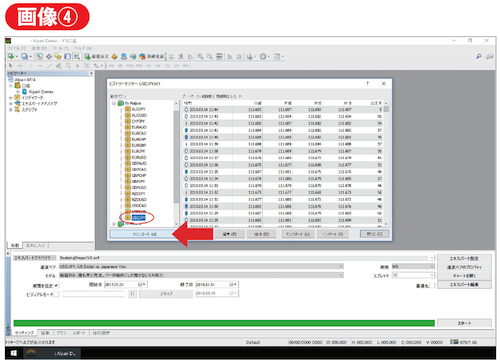
▲ヒストリーセンターを開き、USDJPYを選択して「ダウンロード」を押します。
バックテストを開始する方法
ヒストリカルデータの取り込みが完了したら、いよいよバックテストを実行してみましょう。設定項目は、次の6点です(画像⑤)。
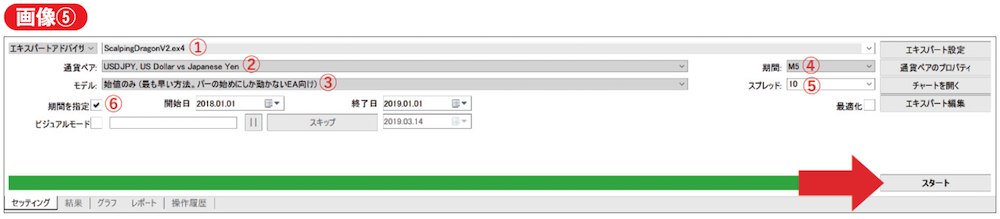
▲設定完了後、「スタート」を押します。
①EAの名前:
バックテストするEAを選択します。今回は「スキャルピングドラゴン V2」を使用します。
②通貨ペア:
EAを適用する通貨ペアです。あらかじめヒストリカルデータを入手する必要があるので注意。今回は「USDJPY」を選びます。
③モデル:
今回は「始値のみ」を選択します。より正確な結果を得たい場合は、時間がかかりますが「全ティック」がお勧めです。
④期間:
EAを利用する時間足です。ここでは「M5(5分足)」を選択。
⑤スプレッド:
バックテスト時のスプレッドです。ポイント単位なので、1pip=10となる点に注意。ドル円やユーロドルでは「10」がお勧めです。
⑥期間を指定:
チェックを入れると特定期間だけのバックテストを行います。今回は2018年の成績を見たいので、チェックを入れて開始日に「2018.01.01」、終了日に「2019.01.01」と入力します。
通貨ペアや期間はEAごとに異なるので、間違えないようにしましょう。全ての設定が完了したら、「スタート」を押してバックテストを開始します。
\GogoJungleで売れ筋投資商品を探そう!/
バックテスト結果を確認するには?
バックテストの進行状況はスタートボタン左の緑のゲージで確認でき、それが右端まで行けば完了です。「結果」のタブでは個別のトレードの履歴、「グラフ」のタブでは資産曲線の推移、「レポート」のタブでは純益、プロフィットファクター、ドローダウンなどの詳細を確認できます。「レポート」のタブ上で右クリックして「レポートの保存」を選ぶと(画像⑥)、バックテストレポートの出力ができます(画像⑦)。
また、「セッティング」のタブにある「チャートを開く」を押すと、チャート上でのエントリーとイグジットのポイントを確認できます。実際のトレードの雰囲気が分かるので、ぜひ見てみてください。
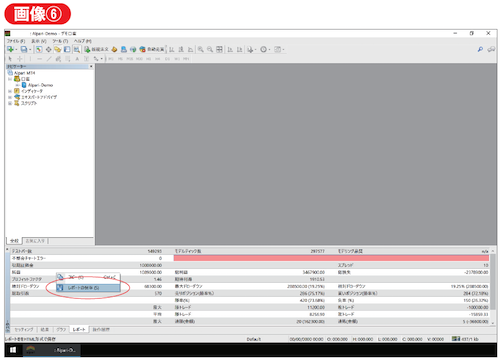
▲「レポート」タブ上で右クリックするとレポートが保存できます。
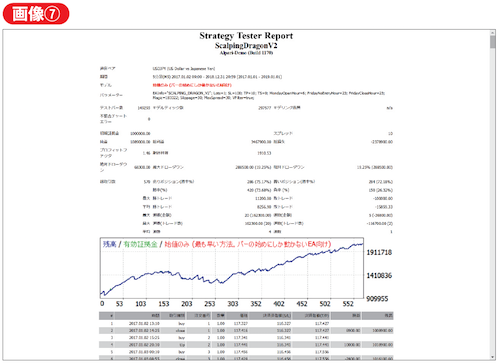
▲おなじみの形式のバックテストレポートが出力できます。
パラメーターや証拠金を変更する
バックテスト時の証拠金やパラメーターを変更したい場合には、「セッティング」タブ上の「エキスパート設定」を開いてください。「テスト設定」のタブでは、証拠金の金額と通貨の種類を変更できます。日本円にしたい場合は、通貨ペアの項目に直接「JPY」と入力してください。また、ポジションを「Long Only」もしくは「Short Only」にすることで、ロングとショートそれぞれの成績を見ることもできます。
「パラメーターの入力」のタブでは、EAの利益確定や損切りなどのパラメーターを個別に変更できます。ここで設定したパラメーターは、「保存」ボタンを押すことで保存しておくことができます。以前保存した設定を開きたい場合は、「読み込み」ボタンを押しましょう。
※この記事は、FX攻略.com2019年6月号の記事を転載・再編集したものです。本文で書かれている相場情報は現在の相場とは異なりますのでご注意ください。

「これからFXを始めよう」と思ったとき、意外と悩んでしまうのがFX会社、取引口座選びではないでしょうか? でも大丈夫。ご安心ください。先輩トレーダー達も最初は初心者。みんなが同じ悩みを通ってきているんです。
10年以上にわたってFX月刊誌を出版してきた老舗FXメディア「FX攻略.com」編集部が、FX用語を知らない人でもわかるようにFX会社、取引口座のポイントを解説しました!
取り上げているFX会社は、金融商品取引業の登録をしている国内FX業者です。口座開設は基本的に無料ですので、まずは気になったところで2〜3つ口座開設してみて、実際に比べてみてはいかがでしょうか。
\FX会社によって違うところをチェック/
| スプレッド | FX取引における取引コスト。狭いほうが望ましい。 |
|---|---|
| 約定力 | 狙った価格で注文が通りやすいかどうか。 |
| スワップポイント | 高水準かどうか。高金利通貨の取り扱いの数。 |
| 取引単位 | 少額取引ができるかどうか。運用資金が少ないなら要チェック。 |
| 取引ツール | 提供されるPC・スマホ取引ツールの使いやすさ。MT4ができるかどうか。オリジナルの分析ツールの有無。 |
| シストレ・自動売買 | 裁量取引とは別に自動売買のサービスがあるかどうか。 |
| サポート体制 | サポート内容や対応可能時間の違いをチェック。 |
| 教育コンテンツ | 配信されるマーケット情報や投資家向けコンテンツの有無。 |
| キャンペーン | 新規口座開設時や口座利用者向け各種キャンペーンの内容。 |
![FX攻略.com[公式]FX初心者入門と為替情報が満載!](https://fx-koryaku.com/wp-content/uploads/2021/02/logo-white-big-1.png)

![EA開発のスペシャリストが分かりやすく丁寧に解説!ゼロからはじめる自動売買講座|第6回 いまさら聞けない!バックテストのやり方[FX貴族]](https://fx-koryaku.com/wp-content/uploads/2020/04/fxkizoku-201906-1.png)

 \新刊/『岡ちゃんマン流FXトレードのすすめ』 Kindleストアで好評発売中!!
\新刊/『岡ちゃんマン流FXトレードのすすめ』 Kindleストアで好評発売中!!
![FOMCは強力な緩和継続を発信!来年は大幅なドル安へ[雨夜恒一郎]](https://fx-koryaku.com/wp-content/uploads/2020/12/amaya-20201221-0.jpg)






 \世界一やさしい自動売買シストレ作成ソフト/
\世界一やさしい自動売買シストレ作成ソフト/ \新刊/岡ちゃんマン流FXトレードのすすめ
\新刊/岡ちゃんマン流FXトレードのすすめ